حفظ امنیت در اینترنت و دنیای دیجیتال علاوه بر شباهتهای آن با دنیای واقعی، تفاوتهای بزرگی نیز دارد. در دنیای واقعی با قفل کردن درب منزل یا محل کار خیالمان راحت میشود، یا با محکم گرفتن کیفمان مطمئن هستیم که کسی نمیتواند آن را بگیرد. اما در دنیای دیجیتال متفاوت و پیچیده تر است. به همین دلیل باید آگاهیمان را نسبت به دستگاههایی که با آنها کار میکنیم، اینترنت، سرویسهای آنلاین، خطرات محیط دیجیتال و راههای جلوگیری از قربانی شدن افزایش دهیم.
یکی از سیستم عاملهای محبوب روی کامپیوترهای رومیزی و لپتاپ ها ویندوز (Windows OS) است. در این مطلب قصد داریم ۹ روش حفظ امنیت در سیستم عامل ویندوز را با هم مرور کنیم.
۱- نصب نرمافزار آنتیویروس : هنگامی که سیستم عامل ویندوز را نصب کردید، قدم بعدی شما نصب یک نرمافزار آنتیویروس بهروز و مطمئن روی سیستمتان است. میتوانید بهترین آنتیویروسهای سیستم عامل ویندوز را در این لینک پیدا کنید.
۲– نصب نرمافزارهای ضد نرمافزارهای مخرب : حتی بهترین آنتیویروسها هم ممکن است برخی نرمافزارهای مخرب را تشخیص ندهند. بنابراین علاوه بر آنتیویروس اصلی که همیشه فعال است روی سیستم عاملتان، یک نرمافزار برای تشخیص نرمافزارهای مخرب را روی سیستمتان نصب کنید و در بازههای زمانی مشخص آن را فعال کنید تا سیستمتان را کامل اسکن کند. میتوانید این نرمافزار Anti-Malware را دانلود و نصب کنید.
۳- فعال و تنظیم کردن Firewall یا دیواره آتش : برنامه Firewall هم مانند آنتیویروس از کامپیوتر شما محافظت میکند. در حالیکه نرمافزارهای آنتیویروس برنامهها و فایلهای روی کامپیوترتان را اسکن میکنند، برنامه دیواره آتش ترافیک اینترنت بین کامپیوتر شما و بقیه شبکه (اینترنت) را کنترل میکند.
برای حفظ امنیت در سیستم عامل ویندوز ، برنامه دیواره آتش از قبل نصب شده است. میتوانید این برنامه را در Control Panel پیدا کنید. فقط باید مطمئن باشید این برنامه فعال یا On است.
وارد Control Panel شوید و روی آیکن System and Security کلیک کنید. از پنل سمت چپ روی Turn Windows Firewall on or off کلیک کنید.
روی گزینه مشخص شده کلیک کنید.
۴- بهروز کردن : مطمئن شوید آپدیت یا بهروز رسانی ویندوز در حالت خودکار است. در سیستم عامل ویندوز 7 و 8 از برنامههای ویندوز عبارت Windows Update را جستجو کنید. از پنل سمت چپ پنجره باز شده، روی Change settings کلیک کنید. و مطمئن شوید Install updates automatically انتخاب شده است.
در ویندوز 10، بعد از باز کردن پنجره بهروز رسانی ویندوز به پایین پنجره بیاید و روی Advanced کلیک کنید. مطمئن شوید Automatic انتخاب شده باشد.
۵- ۲ حساب کاربری : بهتر است دو حساب کاربری داشته باشید. یکی با دسترسی مدیریت برای نصب و حذف برنامهها و دیگری برای کارهای معمولیتان. اگر در حالی که این مطلب را میخوانید فقط یک حساب کاربری دارید وارد Control Panel شوید. روی آیکن User Accounts کلیک کنید و یک حساب کاربری Administrator ایجاد کنید، سپس حساب قبلیتان را به Standard تغییر دهید. خاطرتان باشد فقط برای مدیریت برنامهها با حساب مدیریت وارد شوید.
۶- امنیت و بهروز رسانی مرورگر : مرورگر هم همانند ویندوز و نرمافزارهای نصب شده روی آن نیاز به بهروز رسانی دارد. هر اکستنشن یا افزونهای را روی مرورگر نصب نکنید. و فراموش نکنید جاوا اسکریپت روی مرورگرتان را غیرفعال کنید و اگر به وبسایتی مطمئن بودید آن را فعال کنید.
۷- رمزگذاری : اگر کامپیوتر شما به سرقت رفت یا شخصی توانست به کامپیوتر شما دسترسی پیدا کند، میتواند فایلها و اطلاعات شخصی و مهم شما را نیز ببینید. با رمزگذاری فایلهای مهم یا رمزگذاری سیستمعامل ویندوز جلوی این خطر را بگیرید.
۸- رمزعبور : شما برای ورود به هر حساب کاربری آنلاینتان باید یک رمزعبور قوی و منحصر بفرد داشته باشید. چطور آنها حفظ میکنید؟ بهترین روش استفاده از ابزار مدیریت رمزعبور مانند KeePass است.
۹- پاک سازی اطلاعات : اگر فکر میکنید با انتخاب فایل و فشار دادن دکمه Delete یا Shift+Delete آن فایل پاک شده است، کاملا در اشتباه هستید. نرمافزارهای ریکاوری فراوانی وجود دارند که قادرند اطلاعات ذخیره شده روی هارد یا سایر حافظهها را بازگردانند. اطلاعات ذخیره شده روی حافظهها به این سادگی پاک نمیشوند. برای پاک کردن کامل اطلاعات ذخیره شده روی هاردتان در سیستم عامل ویندوز این راهنما را بخوانید.



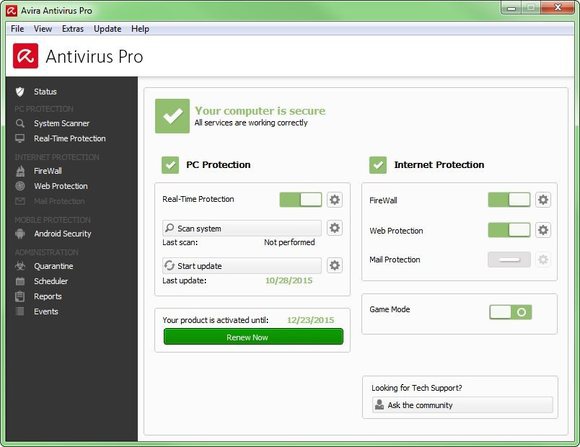
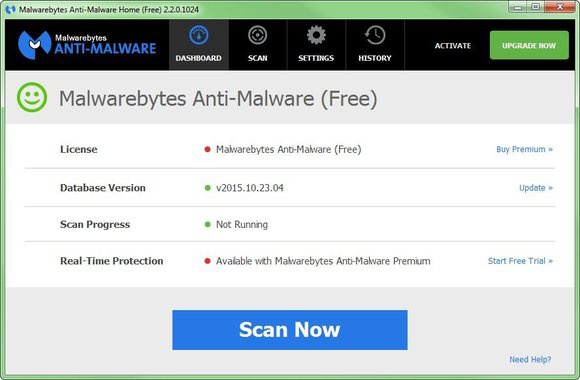
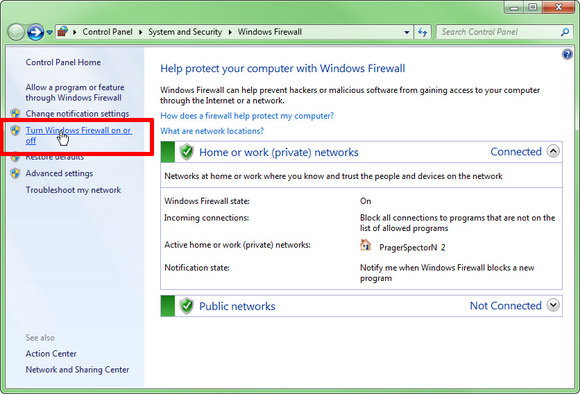
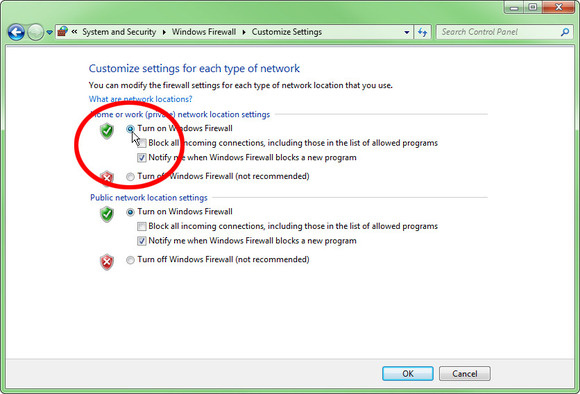
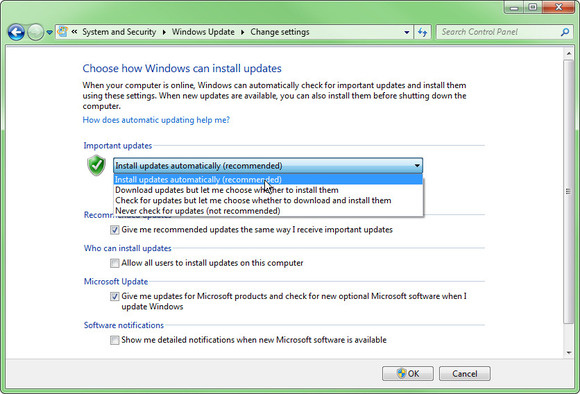
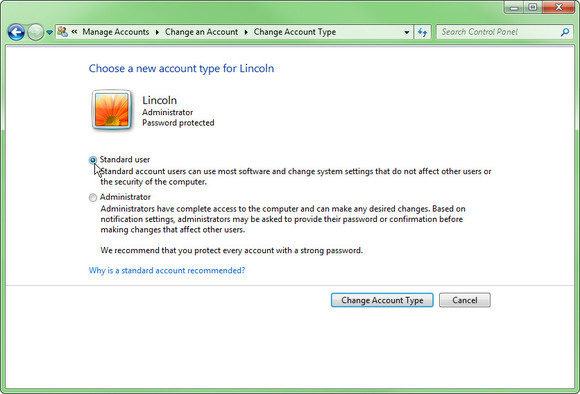
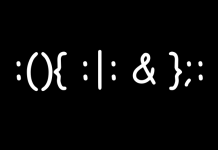
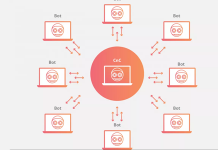





[…] ویندوز میتواند شدت آسیب وارد شده را کاهش دهد. در مطلب ۹ قدم جهت حفظ امنیت در سیستم عامل ویندوز اشاره کردیم که همیشه با حساب کاربری مدیریت Login نکنید. […]
سپاس از مطلب مفیدتون